Funciones en Technical Preview
Las funciones en versión Technical Preview están disponibles para uso en entornos de producción limitados o en entornos que no son de producción, y para dar a los clientes la oportunidad de compartir comentarios. Citrix no acepta casos de asistencia para funciones en Technical Preview, pero agradece comentarios para mejorarlas. Es posible que Citrix actúe a partir de los comentarios en función de su gravedad e importancia.
Lista de funciones en Technical Preview
En esta tabla se enumeran las funciones en Technical Preview. Se trata de adelantos de funciones disponibles previa solicitud. Para habilitar cualquiera de estas funciones y enviar comentarios sobre las mismas, rellene los formularios correspondientes.
| Título | Disponible a partir de la versión | Formulario de habilitación (haga clic en el icono) | Formulario de comentarios (haga clic en el icono) |
|---|---|---|---|
| Función disponible para inicio de sesión único para máquinas virtuales unidas a Microsoft Entra ID | 24.5.0 |  |
 |
| Función para configurar los parámetros de la aplicación Citrix Workspace a través de UEM | 24.3.5 |  |
 |
| Agregar varios almacenes mediante Unified Endpoint Management (UEM) | 23.9.0 |  |
 |
| Eliminar varios almacenes mediante Unified Endpoint Management (UEM)) | 23.9.0 |  |
 |
| Experiencia mejorada en el almacén web | 23.8.0 |  |
 |
| Compatibilidad con experiencia mejorada de Single Sign-On (SSO) para aplicaciones web y SaaS | 23.3.0 |  |
 |
Función disponible para inicio de sesión único para máquinas virtuales unidas a Microsoft Entra ID
| Technical Preview de la versión 24.5.0 | Formulario de habilitación | Formulario de comentarios |
A partir de la versión 24.5.0, la aplicación Citrix Workspace para iOS permite a los usuarios iniciar sesión en dispositivos VM unidos a Azure AD mediante la autenticación de inicio de sesión único. Debe proporcionar las credenciales de Microsoft al iniciar sesión en un dispositivo de máquina virtual unido a Azure AD por primera vez. Para los inicios de sesión posteriores, no se requieren credenciales hasta que el token caduque.
Nota:
- Si el usuario no usa WKwebview para la autenticación, las credenciales se deben introducir por primera vez.
- Esta función solo se aplica a los almacenes de la nube.
Agregar varios almacenes mediante Unified Endpoint Management (UEM)
| Technical Preview de la versión 23.12.0 | Formulario de habilitación | Formulario de comentarios |
Los administradores pueden usar las soluciones de Unified Endpoint Management (UEM) para configurar y agregar varios almacenes para los dispositivos iOS administrados. Los detalles de cada almacén se pueden agregar a un archivo XML. A continuación, este archivo XML se puede cargar mientras se configura la directiva de configuración de aplicaciones.
Nota:
El archivo XML debe estar en formato clave-valor.
| Clave de configuración | Tipo de valor | Descripción | | ——————————————— | ————- | ——————————————————————————————————————————————————————————————————————————————————– | | url | Cadena | La URL del almacén. Por ejemplo, ejemplo.cloud.com | | storeType (opcional) | Número entero | Si se establece en **1**, los usuarios pueden ver la carga nativa o predeterminada del almacén. Si se establece en **2**, los usuarios pueden ver el almacén dentro de una interfaz web. | | displayName (opcional) | Cadena | El nombre del almacén. | | restrict_user_store_modification (opcional) | Booleano | Si se establece en **true**, los usuarios no pueden hacer cambios; es decir, ni agregar ni eliminar ni modificar el almacén. Si se establece en **false**, los usuarios pueden hacer cambios; es decir, pueden agregar, eliminar y modificar el almacén. |
Importante
- Si el indicador restrict_user_store_modification se establece en true, todos los almacenes existentes se eliminan antes de agregar un nuevo almacén configurado para UEM.
- Si no se proporciona storeType, la interfaz predeterminada se considera nativa.
Ejemplo de configuración XML para agregar almacenes
Consulte este archivo XML de ejemplo para obtener más información.
<dict>
<key>stores</key>
<array>
<dict>
<key>url</key>
<string>test.cloud.com</string>
<key>storeType</key>
<integer>1</integer>
<key>displayName</key>
<string>Cloud Store </string>
</dict>
<dict>
<key>url</key>
<string>test.citrix.com</string>
<key>storeType</key>
<integer>2</integer>
<key>displayName</key>
<string>StoreFront</string>
</dict>
</array>
<key>restrict_user_store_modification</key>
<true/>
</dict>
Cuando el archivo XML esté listo con la configuración del almacén, los administradores pueden cargar el archivo en la página Crear directiva de configuración de aplicaciones. Por ejemplo, en Microsoft Intune, los administradores deben seleccionar la opción Introducir datos xml del menú desplegable Formato de los parámetros de configuración.
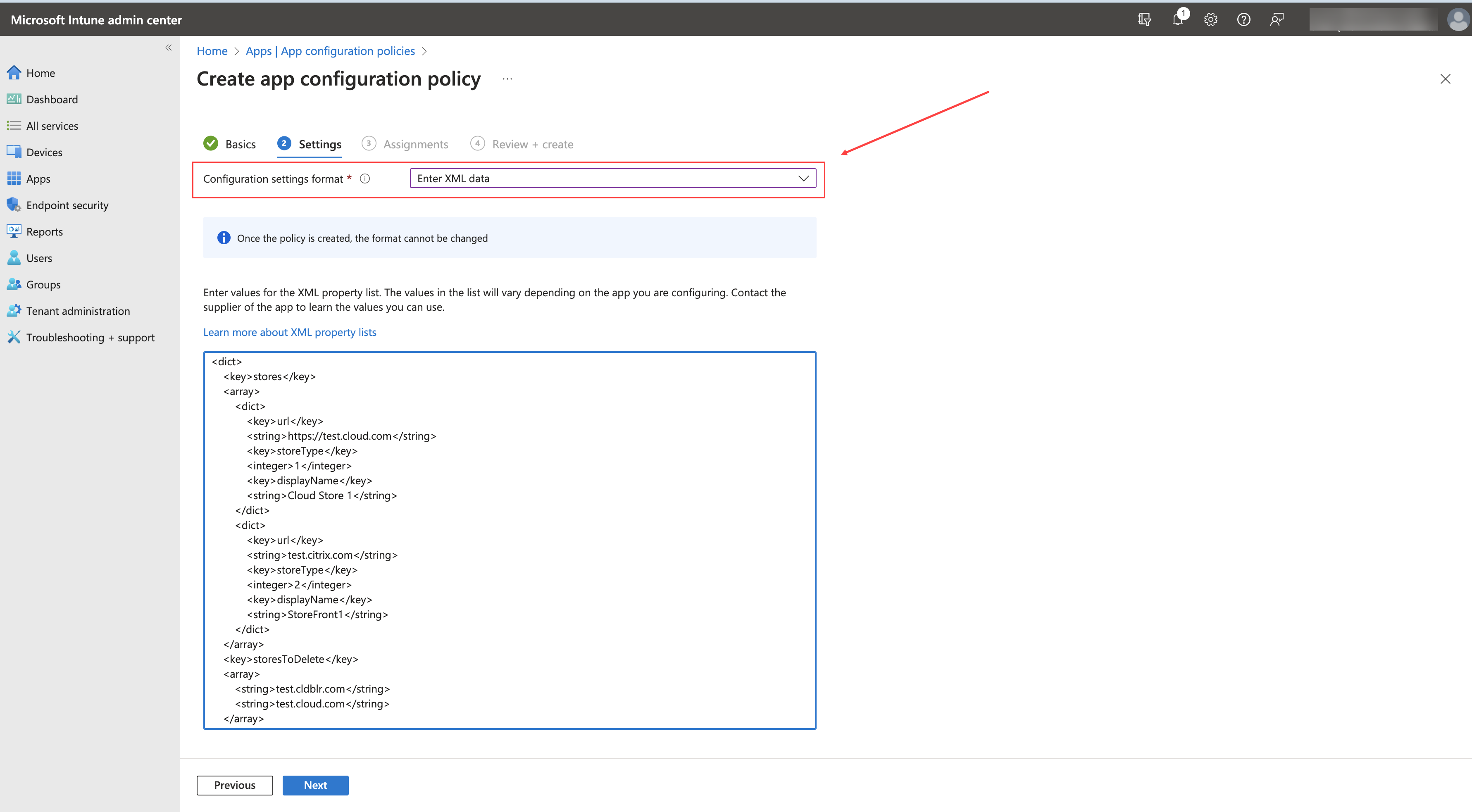
Eliminar varios almacenes mediante Unified Endpoint Management (UEM)
| Technical Preview de la versión 23.12.0 | Formulario de habilitación | Formulario de comentarios |
Los administradores deben agregar una lista de los almacenes que se van a eliminar a un archivo XML con el nombre de clave storesToDelete para eliminar uno o más almacenes.
Ejemplo de configuración XML para eliminar almacenes
Consulte este archivo XML de ejemplo para obtener más información.
<dict>
<key>storesToDelete</key>
<array>
<string>test.cldblr.com</string>
<string>test.onprem.com</string>
</array>
</dict>
A continuación se muestra un ejemplo de archivo de configuración XML que contiene la configuración para agregar y eliminar almacenes.
<dict>
<key>stores</key>
<array>
<dict>
<key>url</key>
<string>test.cloud.com</string>
<key>storeType</key>
<integer>1</integer>
<key>displayName</key>
<string>Cloud Store </string>
</dict>
<dict>
<key>url</key>
<string>test.citrix.com</string>
<key>storeType</key>
<integer>2</integer>
<key>displayName</key>
<string>StoreFront</string>
</dict>
</array>
<key>storesToDelete</key>
<array>
<string>test.cldblr.com</string>
<string>test.onprem.com</string>
</array>
<key>restrict_user_store_modification</key>
<true/>
</dict>
Experiencia mejorada en el almacén web
| Technical Preview de la versión 23.8.0 | Formulario de habilitación | Formulario de comentarios |
Los usuarios finales ahora pueden permanecer conectados a un almacén de interfaz web hasta que cierren sesión o se agote el tiempo de espera de la sesión. Los usuarios finales también pueden acceder a la opción de configuración sin cerrar sesión en el almacén actual. Haga clic en el icono de puntos suspensivos para acceder a las siguientes opciones:
- Ajustes: Use esta opción para agregar y administrar sus almacenes.
- Cerrar sesión: Use esta opción para cerrar sesión en su almacén de interfaz web actual.
Compatibilidad con experiencia mejorada de Single Sign-On (SSO) para aplicaciones web y SaaS
| Technical Preview de la versión 22.3.5 | Formulario de habilitación | Formulario de comentarios |
Esta función simplifica la configuración de SSO para aplicaciones web y SaaS internas al usar proveedores de identidades (IdP) de terceros. La experiencia mejorada de SSO reduce todo el proceso a unos pocos comandos. Elimina el requisito previo obligatorio de configurar Citrix Secure Private Access en la cadena de IdP para configurar SSO. También mejora la experiencia del usuario, siempre que se utilice el mismo IdP para la autenticación tanto en la aplicación Workspace como en la aplicación web o SaaS correspondiente que se inicie.